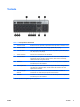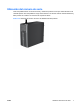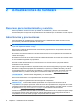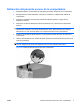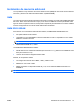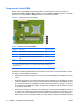Hardware Reference Guide - HP Compaq 6000 Pro Microtower Model
Uso de la tecla del logotipo Windows
Utilice la tecla del logotipo Windows en combinación con otras teclas para realizar algunas funciones
disponibles en el sistema operativo Windows. Consulte la sección
Teclado en la página 5 para identificar
la tecla del logotipo Windows.
Tabla 1-5 Funciones de la Tecla con el Logotipo de Windows
Las siguientes funciones de la Tecla del Logotipo de Windows están disponibles en Microsoft Windows XP y Microsoft
Windows Vista.
Tecla con el logotipo de Windows
Muestra u oculta el menú inicio.
Tecla con el logotipo de Windows + d Muestra el escritorio.
Tecla con el logotipo de Windows + m Minimiza todas las aplicaciones abiertas.
Mayús + Tecla con el logotipo de Windows + m Deshace minimizar todo.
Tecla con el logotipo de Windows + e Inicia Mi PC (XP); Mi Equipo (Vista).
Tecla con el logotipo de Windows + f Inicia búsqueda de documento.
Tecla con el logotipo de Windows + Ctrl + f Inicia búsqueda de equipos.
Tecla con el logotipo de Windows + F1 Inicia ayuda de Windows.
Tecla con el logotipo de Windows + l Bloquea la computadora si está conectado a un dominio de red o
le permite cambiar usuarios si no está conectado a un dominio de
red.
Tecla con el logotipo de Windows + r Inicia el cuadro de diálogo ejecutar.
Tecla con el logotipo de Windows + u Inicia el administrador de utilidades.
Tecla con el logotipo de Windows + Tab Alterna a través de los botones de la Barra de tareas
(Windows XP)
Alterna a través de los programas en la Barra de tareas utilizando
Windows Flip 3-D (Windows Vista)
Además de las funciones de la Tecla del Logotipo de Windows descritas anteriormente, las funciones siguientes
también están disponibles en Microsoft Windows Vista.
Ctrl + Tecla del Logotipo de Windows + Tab
Utilice ls teclas de flecha para alternar a través de los programas
en la Barra de tareas utilizando Windows Flip 3-D
Tecla del logotipo de Windows + Barra
espaciadora
Lleve todas las herramientas a la parte frontal y seleccione la
Barra lateral de Windows
Tecla del logotipo de Windows + g Alterna a través de las herramientas de la Barra lateral
Tecla con el Logotipo de Windows + u Inicia el Centro de Acceso Fácil
Tecla con el Logotipo de Windows + cualquier
tecla de número
Inicia el acceso directo de Quick Launch que está en la posición
que corresponde al número (por ejemplo, la Tecla con el Logotipo
de Windows + 1 inicia el primer acceso directo en el menú de
Quick Launch)
6 Capítulo 1 Recursos del producto ESMX